- No category
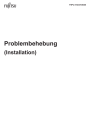
advertisement
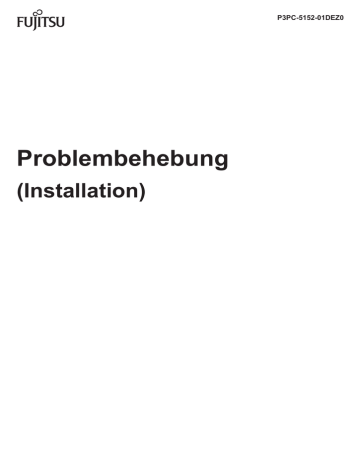
Einführung
Vielen Dank, dass Sie sich für den Farbbildscanner ScanSnap S1300i (im Folgenden als
"ScanSnap" bezeichnet) entschieden haben.
Dieses Handbuch enthält Informationen zur Behebung von Problemen, die bei der
Installation der im Lieferumfang von ScanSnap enthaltenen Software auftreten können.
Weiterhin werden Installation und Deinstallation der Software beschrieben.
Wir hoffen, dass dieses Handbuch Ihnen eine nützliche Hilfestellung bietet, um alle
Funktionen von ScanSnap voll nutzen zu können.
Wenn Sie ein Microsoft
®
Windows
®
Betriebssystem verwenden, wird Adobe
®
Acrobat
®
(7.0
oder aktueller) oder Adobe
®
Reader
®
(7.0 oder aktueller) zum Anzeigen, bzw. zum Drucken dieses Handbuchs benötigt.
Warenzeichen
Microsoft, Windows, Windows Vista, SharePoint und Internet Explorer sind eingetragene
Warenzeichen oder Warenzeichen der Microsoft Corporation in den USA und/oder anderen
Ländern.
Apple, das Apple Logo, Mac, Mac OS, OS X und App Store sind Warenzeichen von Apple
Inc.
Adobe, das Adobe Logo, Acrobat und Reader sind eingetragene Warenzeichen oder
Markennamen von Adobe Systems Incorporated in den USA und/oder anderen Ländern.
Intel und Intel Core sind eingetragene Warenzeichen oder Warenzeichen der Intel
Corporation in den USA und/oder anderen Ländern.
ABBYY™ FineReader™ Engine © ABBYY. OCR by ABBYY
ABBYY und FineReader sind Warenzeichen und in einigen Ländern auch eingetragene
Warenzeichen von ABBYY Software Ltd.
Evernote ist ein eingetragenes Warenzeichen oder Warenzeichen der Evernote Corporation.
Android und Google Play sind eingetragene Warenzeichen von Google Inc.
Salesforce, das Salesforce Logo und Salesforce CRM sind eingetragene Warenzeichen oder
Warenzeichen von salesforce.com, inc. in den USA und/oder anderen Ländern.
ScanSnap, das ScanSnap Logo, ScanSnap Manager, ScanSnap Organizer, CardMinder und
Rack2-Filer sind eingetragene Warenzeichen oder Warenzeichen von PFU LIMITED in
Japan.
Andere Firmennamen oder Produktbezeichnungen sind eingetragene Warenzeichen oder
Warenzeichen der jeweiligen Firmen.
2
Einführung
Hersteller
PFU LIMITED
International Sales Dept., Imaging Business Division, Products Group YOKOHAMA i-MARK
PLACE, 4-4-5 Minatomirai Nishi-ku, Yokohama, Kanagawa 220-8567, Japan
© PFU LIMITED 2012-2014
Handbücher
Lesen Sie bei Bedarf die folgenden Handbücher, um Fragen zur Benutzung von ScanSnap zu klären.
Handbuch
Sicherheitshinweise
Beschreibung Ort
Lesen Sie dieses Handbuch bitte vor der Erstbenutzung dieses Produkts, da es wichtige
Informationen für den sicheren
Betrieb von ScanSnap enthält.
In der Packung enthalten.
Sehen Sie dieses Handbuch ein und führen
Sie wie unten beschrieben folgendes aus, wenn die Software installiert wurde:
Wählen Sie aus dem [Start] Menü → [Alle
Programme] → [ScanSnap Manager] →
[Sicherheitshinweise] (unter Windows 8.1/
Windows 8 wählen Sie im Alle Apps
Bildschirm unter [ScanSnap Manager]
[Sicherheitshinweise]).
ScanSnap S1300i
Los Geht's
Wählen Sie aus der Seitenleiste im Finder
[Programme] → [ScanSnap] → [Manual] und doppelklicken Sie dann auf
[Sicherheitshinweise].
Dieses Handbuch beschreibt die im Lieferumfang von
ScanSnap enthaltenen
Komponenten, die Software-
Installation, den Anschluss von
ScanSnap und das Überprüfen des Betriebs.
Wählen Sie aus dem [Start] Menü → [Alle
Programme] → [ScanSnap Manager] →
[Los Geht's] (unter Windows 8.1/Windows 8 wählen Sie im Alle Apps Bildschirm unter
[ScanSnap Manager] [Los Geht's]).
Wählen Sie aus der Seitenleiste im Finder
[Programme] → [ScanSnap] → [Manual] und doppelklicken Sie dann auf [Los
Geht's].
3
Einführung
Handbuch
ScanSnap S1300i
Bedienungshandbuch
Beschreibung Ort
In diesem Handbuch finden Sie
Informationen zu den einzelnen
Funktionen von ScanSnap, zur
Software-Installation, verschiedenen Einstellungen,
Scan-Methoden und zum
Umgang mit ScanSnap.
Wählen Sie aus dem [Start] Menü → [Alle
Programme] → [ScanSnap Manager] →
[Bedienungshandbuch] (unter Windows 8.1/
Windows 8 wählen Sie im Alle Apps
Bildschirm unter [ScanSnap Manager]
[Bedienungshandbuch]).
Problembehebung
(Installation) (dieses
Handbuch)
Wählen Sie aus der Seitenleiste im Finder
[Programme] → [ScanSnap] → [Manual] und doppelklicken Sie dann auf
[Bedienungshandbuch].
Lesen Sie dieses Handbuch, wenn es bei der Software-
Installation zu Problemen gekommen ist oder wenn
ScanSnap nach der Installation nicht korrekt funktioniert. Hier werden
Behebungsmaßnahmen für diese Probleme beschrieben.
Die Hilfe kann wie folgt eingesehen werden:
● Legen Sie die Setup DVD-ROM in Ihr
DVD-ROM Laufwerk ein und klicken Sie im dann erscheinenden [ScanSnap
Setup] Dialogfeld auf [Benutzerhandbuch]
→ [Problembehebung (Installation)].
● Wählen Sie aus dem [Start] Menü → [Alle
Programme] → [ScanSnap Manager] →
[Problembehebung (Installation)] (unter
Windows 8.1/Windows 8 wählen Sie im
Alle Apps Bildschirm unter [ScanSnap
Manager] [Problembehebung
(Installation)]).
● Legen Sie die Setup DVD-ROM in Ihr
DVD-ROM Laufwerk ein und klicken Sie im dann erscheinenden [ScanSnap]
Bildschirm auf das [Problembehebung
(Installation)] Symbol.
● Wählen Sie aus der Seitenleiste im
Finder [Programme] → [ScanSnap] →
[Manual] und doppelklicken Sie dann auf
[Problembehebung (Installation)].
4
Einführung
Handbuch
ScanSnap Online Update
Hilfe
Beschreibung Ort
Lesen sie diese Hilfe, wenn Sie
Fragen oder Probleme hinsichtlich der Bedienungen haben.
Diese Hilfedatei beschreibt
Bedienungen, Dialogfelder/
Fenster und Meldungen.
Die Hilfe kann wie folgt eingesehen werden:
● Wählen Sie aus dem [Start] Menü → [Alle
Programme] → [ScanSnap Online
Update] → [Hilfe] (unter Windows 8.1/
Windows 8 wählen Sie im Alle Apps
Bildschirm unter [ScanSnap Online
Update] [Hilfe]).
● Drücken Sie auf die [F1] Taste Ihrer
Tastatur während ein Dialogfeld angezeigt wird.
● Klicken Sie im angezeigten Dialogfeld auf die [Hilfe] Schaltfläche.
● Klicken Sie auf die Hilfe Schaltfläche
( ) für ScanSnap Online Update.
● Wählen Sie aus der Menüleiste [Hilfe] →
[ScanSnap Online Update Hilfe] aus.
5
Einführung
Aufbau dieses Handbuchs
Dieses Handbuch besteht aus den folgenden Elementen:
Probleme und deren Behebungen unter Windows
Dieses Kapitel beschreibt Problembehebungen, falls die im Lieferumfang von ScanSnap enthaltene Software nicht installiert werden konnte oder ScanSnap nach Installation der
Software nicht korrekt funktioniert.
Probleme und deren Behebungen unter Mac OS
Dieses Kapitel beschreibt Problembehebungen, falls die im Lieferumfang von ScanSnap enthaltene Software nicht installiert werden konnte.
Dieses Kapitel beschreibt die Installation der im Lieferumfang von ScanSnap enthaltenen
Software.
Dieses Kapitel beschreibt die Deinstallation der Software.
Pfeilsymbole in diesem Handbuch
Rechtspfeile (→) werden zur Verbindung von Symbolen oder Operationen verwendet, die nacheinander ausgewählt werden sollen.
Beispiel: Wählen Sie [Start] Menü → [Computer].
6
Einführung
In diesem Handbuch verwendete
Bildschirmbilder
Für Windows
Bildschirmbilder von Microsoft werden mit Genehmigung von Microsoft Corporation vervielfältigt.
Dieses Handbuch verwendet Windows 7 Bildschirmbilder.
Je nach verwendetem Betriebssystem können sich die angezeigten Dialogfelder und
Operationen jedoch unterscheiden.
● Symbol im Infobereich
Das ScanSnap Manager Symbol wird in dem Menü angezeigt, das erscheint, wenn Sie auf im Infobereich klicken.
Um das ScanSnap Manager Symbol im Infobereich stets anzuzeigen, ziehen Sie das Symbol per Drag&Drop in den Infobereich.
Der Infobereich befindet sich rechts in der Taskleiste.
Das Handbuch geht von der Annahme aus, dass das ScanSnap Manager Symbol immer im Infobereich angezeigt wird.
Für Mac OS
Dieses Handbuch verwendet Mac OS X v10.7 Bildschirmbilder.
Je nach Betriebssystem können sich die angezeigten Fenster unterscheiden.
Die in diesem Handbuch abgebildeten Bildschirmbilder können im Sinne der
Produktverbesserung ohne vorherige Ankündigung geändert werden.
Sollten sich die Anzeigen auf Ihrem Bildschirm von den hier abgebildeten Bildschirmbildern unterscheiden, richten Sie sich bitte nach den tatsächlich angezeigten
Bildschirmanweisungen.
7
Für Windows 8.1/Windows 8 Benutzer
Im Apps Bildschirm können Sie die ScanSnap Anwendungen starten oder die
Systemsteuerung öffnen.
Öffnen Sie den Apps Bildschirm folgendermaßen:
Unter Windows 8.1
1. Klicken Sie links unten auf dem Startbildschirm auf
Zum Anzeigen von
Unter Windows 8
bewegen Sie den Mauscursor.
1. Rechtsklicken Sie im Start Bildschirm.
2. Klicken Sie in der App-Leiste auf [Alle Apps].
.
Einführung
In diesem Handbuch verwendete
Abkürzungen
Im Folgenden werden die in diesem Handbuch verwendeten Abkürzungen beschrieben:
Verwendete
Abkürzungen
Windows 8.1
Name
Windows
®
8.1 Betriebssystem, Deutsche Version
Windows
®
8.1 Betriebssystem, Deutsche Version
Windows
®
8.1 Enterprise Betriebssystem, Deutsche Version
8
Einführung
Verwendete
Abkürzungen
Windows 8
Name
Windows 7
Windows Vista
Windows XP
Windows
Microsoft Office
Internet Explorer
.NET Framework
Mac OS
ABBYY
FineReader for
ScanSnap
ScanSnap
Windows
®
8 Betriebssystem, Deutsche Version
Windows
®
8 Betriebssystem, Deutsche Version
Windows
®
8 Enterprise Betriebssystem, Deutsche Version
Windows
®
7 Starter Betriebssystem, Deutsche Version
Windows
®
7 Home Premium Betriebssystem, Deutsche Version
Windows
®
7 Professional Betriebssystem, Deutsche Version
Windows
®
7 Enterprise Betriebssystem, Deutsche Version
Windows
®
7 Ultimate Betriebssystem, Deutsche Version
Windows Vista
®
Home Basic Betriebssystem, Deutsche Version
Windows Vista
®
Home Premium Betriebssystem, Deutsche Version
Windows Vista
®
Business Betriebssystem, Deutsche Version
Windows Vista
®
Enterprise Betriebssystem, Deutsche Version
Windows Vista
®
Ultimate Betriebssystem, Deutsche Version
Windows
®
XP Home Edition Betriebssystem, Deutsche Version
Windows
®
XP Professional Betriebssystem, Deutsche Version
Windows 8.1, Windows 8, Windows 7, Windows Vista oder Windows XP
Betriebssystem
Microsoft
®
Office
Windows
®
Internet Explorer
®
Microsoft
®
Internet Explorer
®
Microsoft
®
.NET Framework
OS X v10.9, OS X v10.8, Mac OS X v10.7 oder Mac OS X v10.6
ABBYY FineReader for ScanSnap™
Alle Erklärungen in diesem Handbuch beziehen sich auf die Annahme, dass die
ScanSnap beigelegte Version von ABBYY FineReader for ScanSnap verwendet wird.
Solange nicht anders angegeben, bezieht sich der Begriff ABBYY FineReader for
ScanSnap auf die im Lieferumfang von ScanSnap enthaltene ABBYY FineReader for
ScanSnap Programmversion.
Bitte beachten Sie, dass ABBYY FineReader for ScanSnap ohne Vorankündigung aktualisiert werden kann.
Sollten sich die Beschreibungen von den tatsächlichen Anzeigen auf Ihrem
Bildschirm unterscheiden, nehmen Sie bitte Bezug auf die ABBYY FineReader for
ScanSnap Hilfe.
Farbbildscanner ScanSnap S1300i
9
advertisement
Related manuals
advertisement
Table of contents
- 2 Einführung
- 2 Warenzeichen
- 3 Hersteller
- 3 Handbücher
- 6 Aufbau dieses Handbuchs
- 6 Pfeilsymbole in diesem Handbuch
- 7 In diesem Handbuch verwendete Bildschirmbilder
- 8 Für Windows 8.1/Windows 8 Benutzer
- 8 In diesem Handbuch verwendete Abkürzungen
- 10 Inhalt
- 13 Probleme und deren Behebungen unter Windows
- 14 So finden Sie die passende Behebung
- 15 Wenn der erste Versuch der Installation fehlgeschlagen ist
- 16 Wenn Sie die Software schon einmal installiert haben
- 16 Deinstallieren der Software
- 19 Entfernen der Installationsinformationen
- 23 Installieren der Software über das [ScanSnap Setup] Dialogfeld.
- 25 Installieren jeweils nur einer Software
- 27 Falls das ScanSnap Manager Symbol nicht angezeigt wird
- 27 Anzeigen des ScanSnap Manager Symbols
- 28 Wenn ScanSnap Manager nicht normal arbeitet
- 28 Entfernen unnötiger Symbole aus dem Infobereich
- 28 Überprüfen der Verbindung zwischen ScanSnap und dem Computer
- 29 Überprüfen der korrekten ScanSnap Manager Ausführung
- 31 Entfernen der ScanSnap Verbindungsinformationen
- 33 Wenn Sie die Software nicht deinstallieren können
- 34 Probleme und deren Behebungen unter Mac OS
- 35 Wenn Sie die Software schon einmal installiert haben
- 36 Falls das ScanSnap Manager Symbol nicht angezeigt wird
- 36 Anzeigen des ScanSnap Manager Symbols
- 37 Wenn ScanSnap Manager nicht normal arbeitet
- 37 Überprüfen der Verbindung zwischen ScanSnap und dem Computer
- 37 Überprüfen der korrekten ScanSnap Manager Ausführung
- 38 Wenn Evernote für Mac nicht installiert werden kann
- 39 Installieren der Software
- 40 Installieren unter Windows
- 40 Systemanforderungen
- 42 Installieren der Software
- 44 ScanSnap Software
- 47 Dropbox für Windows
- 49 Evernote für Windows
- 51 SugarSync Manager für Windows
- 53 Scan to Microsoft SharePoint
- 55 Testversion
- 57 Installieren unter Mac OS
- 57 Systemanforderungen
- 58 Installieren der Software
- 59 ScanSnap Software
- 62 Dropbox für Mac
- 64 Evernote für Mac
- 66 SugarSync Manager für Mac
- 68 Deinstallieren der Software
- 69 Deinstallieren unter Windows
- 71 Deinstallieren unter Mac OS
- 71 ScanSnap Manager
- 72 CardMinder
- 73 ABBYY FineReader for ScanSnap
- 73 ScanSnap Online Update
- 74 Evernote für Mac
- 75 Index